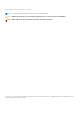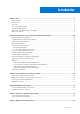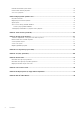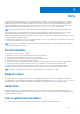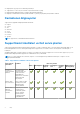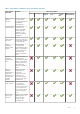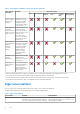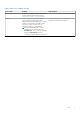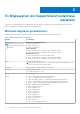Ev Bilgisayarları için SupportAssist Sürüm 3.
Notlar, dikkat edilecek noktalar ve uyarılar NOT: NOT, ürününüzü daha iyi kullanmanıza yardımcı olacak önemli bilgiler sağlar. DİKKAT: DİKKAT, donanım hasarı veya veri kaybı olasılığını gösterir ve sorunu nasıl önleyeceğinizi bildirir. UYARI: UYARI, mülk hasarı, kişisel yaralanma veya ölüm potansiyeline işaret eder. © 2021 Dell Inc. veya yan kuruluşları. Tüm hakları saklıdır. Dell, EMC ve diğer ticari markalar, Dell Inc. veya bağlı kuruluşlarının ticari markalarıdır.
İçindekiler Bölüm 1: Giriş................................................................................................................................. 5 Önemli özellikler..................................................................................................................................................................... 5 Belgenin amacı...........................................................................................................................................................
Belirli bir donanım bileşenini tarama...................................................................................................................................28 Hızlı donanım taraması çalıştırma.......................................................................................................................................29 Stres testi çalıştırma....................................................................................................................................................
1 Giriş SupportAssist, bilgisayarınızdaki donanım ve yazılım sorunlarını proaktif davranarak ve önceden tahmin ederek belirleyip Dell desteğini otomatik hale getirir. SupportAssist bilgisayar performansı ve stabilizasyon sorunlarını yönlendirir, güvenlik tehditlerini önler, donanım hatalarını izler ve algılar ve Dell Teknik destek ile katılım işlemlerini otomatik hale getirir.
● ● ● ● Bilgisayarınız için geçerli servis tekliflerini görüntüleyin. SupportAssist OS Recovery'nin otomatik veya manuel kurulum seçeneği. Bilgisayarınızda algılanan donanım sorunları ile ilgili geliştirilmiş bildirimler. Bilgisayar sorunlarını daha verimli bir şekilde tanıtmak ve çözmek için geliştirilmiş sanal yardımcı özellikleri.
Tablo 1. SupportAssist özellikleri ve Dell servis planları (devamı) SupportAssist yetenekleri Açıklama Manuel olarak ağ bağlantısı iyileştirme Verimli ve güvenilir bir ağ elde etmek için ayarları değiştirerek ağ bağlantısını iyileştirebilirsiniz.
Tablo 1. SupportAssist özellikleri ve Dell servis planları (devamı) SupportAssist yetenekleri Açıklama Dell servis planları Virüsleri ve kötü amaçlı yazılımları manuel olarak kaldırma2 Bilgisayarınızı güvenli tutmak için virüs veya kötü amaçlı yazılımlar nedeniyle bozulmuş dosyaları yalıtın, kaldırın ve geri yükleyin. Hata oluşmasını önlemek için öngörülen sorunu algılama ve destek isteği oluşturma3 Bir parçada olası bir arıza tespit edilirse size bir uyarı gönderilir.
Tablo 2. Diğer servis teklifleri (devamı) Servis teklifi Açıklama Kullanılabilirlik etkinleştirin. DSS için kullanılabilir SupportAssist özellikleri hakkında daha fazla bilgi için, bkz. SupportAssist özellikleri ve Dell servis planları. Dell Migrate Kişisel verilerinizi Windows işletim sistemini ABD'de Inspiron, G serisi, XPS ve Alienware çalıştıran herhangi bir bilgisayardan yeni bilgisayarlar için kullanıma sunulmuştur bilgisayarınıza güvenli bir şekilde taşıyın.
2 Ev Bilgisayarları için SupportAssist kullanmaya başlarken SupportAssist, Dell fabrikasından gelen tüm bilgisayarlara önceden yüklenmiştir. SupportAssist önceden yüklenmemişse SupportAssist'i yüklemek, yapılandırmak ve kullanmak için bu bölümdeki talimatları izleyin. Minimum bilgisayar gereksinimleri Aşağıdaki tabloda, SupportAssist'i yükleme ve kullanmaya yönelik minimum bilgisayar gereksinimleri listelenmiştir. Tablo 3.
Ev Bilgisayarları İçin SupportAssist'i yükleme Varsayılan olarak, SupportAssist Dell fabrikasından gönderilen tüm bilgisayarlara kurulur. SupportAssist bilgisayarınızda yüklü değilse, SupportAssist’i manuel olarak indirip yükleyebilirsiniz. Önkosullar ● Bilgisayar, SupportAssist'i yükleme ve kullanmayla ilgili minimum bilgisayar gereksinimlerini karşılamalıdır. Bkz. Minimum bilgisayar gereksinimleri. ● Yönetici olarak oturum açmanız gerekiyor. Adimlar 1. Şu adrese gidin: www.dell.com/supportassistforpcs. 2.
Servis Etiketinin üzerine geldiğinizde, model numarası ve aşağıdaki ayrıntılar görüntülenir: ● ● ● ● ● ● Garanti ayrıntıları: bilgisayar için geçerli olan servis planı ve servis teklifleri, başlangıç ve sona erme tarihleri. Servis Etiketi: bilgisayara ait benzersiz tanımlayıcı. Servis Etiketi alfasayısal bir tanımlayıcıdır. Ekspres Servis Kodu: otomatik telefon yardımı sırasında kullanılabilen sayısal sıra, örneğin 987-674-723-2. Bellek: bilgisayarda takılı olan RAM, örneğin 16 GB.
6. SupportAssist'in otomatik olarak destek talebi oluşturmasını istemiyorsanız, Destek Taleplerini otomatik olarak oluştur onay kutusunun seçimini kaldırın. NOT: Otomatik destek isteği oluşturma özelliği yalnızca etkin bir ProSupport, ProSupport Plus, Premium Support veya Premium Support Plus Destek servisi planı bulunan ve etkinleştirilmiş bilgisayarlarda kullanılabilir. 7. Bitti öğesine tıklayın. ● Teslimat ayrıntıları geçersizse, ayrıntıların güncellemesi gerektiğine ilişkin bir mesaj gösterilir.
Farklı bir SupportAssist profili kullanın Önkosullar Yönetici olarak oturum açmanız gerekiyor. Adimlar 1. SupportAssist kullanıcı arayüzünün sağ üst köşesinden kullanıcı adı öğesine ve ardından Farklı bir profil kullan öğesine tıklayın. 2. Devam öğesine tıklayın. Geçerli profil devre dışı bırakılır, kaydedilen iletişim bilgilerine ve gönderim ayrıntılarına erişim kaldırılır ve Ana sayfa gösterilir. SupportAssist kullanıcı arayüzünün sağ üst köşesinde profil oluşturma bağlantısı gösterilir. Bkz.
Sonraki planlanan taramanın tarihi görüntülenir. 4. Kaydet seçeneğine tıklayın. Otomatik taramalar ve optimizasyonlar planlanır ve Ana sayfa gösterilir. SupportAssist’i manuel olarak yükseltme Önkosullar ● Yönetici olarak oturum açmanız gerekiyor. ● Bir SupportAssist profili oluşturmuş olmanız gerekir. Bkz. SupportAssist profili oluşturma. Bu görev ile ilgili SupportAssist'in yükseltilmesi, en yeni SupportAssist özelliklerinin bilgisayarınızda kullanılabilir olmasını sağlar.
Tablo 4. SupportAssist kullanıcı arayüzündeki bildirimler (devamı) Bildirim görüntülendiğinde Eylem Bilgisayarınızı son 28 gün içinde optimize etmediniz ● Bilgisayarınızdaki tüm taramaları ve iyileştirmeleri çalıştırmak için Tümünü Çalıştır öğesine tıklayın. ● 24 saat sonra SupportAssist’i yeniden açtığınızda bildirimi görüntülemek için Daha Sonra Anımsat öğesine tıklayın. ● Bildirimi gizlemek için Iptal Et öğesine tıklayın. Bilgisayarınızın servis planının süresi bitti veya bitmek üzere.
Tablo 5. Görev çubuğu veya Windows İşlem Merkezi bildirimleri (devamı) Bildirim görüntülendiğinde Eylem ● Bildirimi daha sonra görüntülemek için Yarın hatırlat öğesine tıklayın. Diğer bileşenler için aşağıdaki adımlardan birini gerçekleştirin: ● Sorun ayrıntılarını görüntülemek için bildirime tıklayın. ● Bildirimi daha sonra görüntülemek için Yarın hatırlat öğesine tıklayın.
Bildirim veya başlıkta verilen bağlantıları kullanarak servis planınızı yenileyebilir veya yükseltebilirsiniz. SupportAssist kullanıcı arayüzünde gösterilen bildirimler hakkında daha fazla bilgi için bkz. SupportAssist kullanıcı arayüzündeki bildirimler. Görev çubuğunda veya Windows İşlem Merkezi'nde gösterilen bildirimler hakkında daha fazla bilgi için bkz. Görev çubuğu veya Windows İşlem Merkezi’ndeki Bildirimler. Aşağıdaki tabloda Ana sayfada gösterilen başlıklar açıklanmıştır: Tablo 6.
Sonuçlar Dell SupportAssist kaldırıldı.
3 Sistem sıfırlama ve onarıma genel bakış SupportAssist OS Recovery, bilgisayarınızı sıfırlamanıza veya onarmanıza olanak sağlar. SupportAssist OS Recovery'yi, Ev Bilgisayarları için SupportAssist kullanıcı arayüzü aracılığıyla başlatabilirsiniz. Ev Bilgisayarları için SupportAssist sürüm 3.9’u manuel olarak kurulduktan veya yükselttikten sonra, SupportAssist OS Recovery sürüm 5.3.1 veya üzerinin bilgisayarınız için uygun olup olmadığını doğrular.
Bu görev ile ilgili Fabrika ayarlarına sıfırla seçeneği, işletim sisteminizi ve varsayılan uygulamalarınızı bilgisayarınızın Dell fabrikasından gönderildiği duruma geri getirir. Adimlar 1. SupportAssist'i açın ve Sorun Giderme > Her şeyi sil ve bilgisayarımı özgün durumuna sıfırla bölümüne gidip Bilgisayarımı Sıfırla öğesine tıklayın. 2. Evet, yeniden başlat öğesine tıklayın. Bilgisayar yeniden başlatılır ve SupportAssist OS Recovery kullanıcı arayüzü gösterilir.
Bilgisayarınızı onarma Bu görev ile ilgili Sistem onarım özelliği, bilgisayarınız işletim sistemine önyükleme yapmadan önce meydana gelebilecek yaygın sorunları tanılamanıza ve gidermenize olanak sağlar. Bölüm tablosunu, başlangıç dosyasını ve Windows işletim sisteminin durumunu kontrol eder ve düzeltir. Adimlar 1. SupportAssist'i açın ve Sorun Giderme > Bilgisayarımı Sistem Onarımı ile Geri Yükle bölümüne gidip Sistem Onarımını Başlat öğesine tıklayın. 2. Evet, yeniden başlat öğesine tıklayın.
4 Dell Migrate genel bakış Dell Migrate, kişisel dosyalarınızı ve ayarlarınızı Windows işletim sistemi çalıştıran herhangi bir bilgisayardan Dell bilgisayarınıza güvenli bir şekilde geçirmenizi sağlayan talep üzerine bir hizmettir. Verilerinizi taşıdıktan sonra, bilgisayarı satmadan, hediye etmeden veya takas etmeden önce eski bilgisayarınızı silebilir ve sıfırlayabilirsiniz. Bilgisayarınız için Dell Migrate hizmetini satın almak üzere şuraya gidin: https:// www.dell.com/Migrate .
Verileri eski bilgisayardan yenisine taşıma Önkosullar Aşağıdakilerin olduğundan emin olun: ● Dell Migrate hizmeti yeni bilgisayarınız için sunulmaktadır. Satın alma talimatları için şuraya gidin: https://www.dell.com/Migrate . ● Eski bilgisayarınızda yüklü olan işletim sistemi Windows 8.1 veya üstü olmalıdır. ● Yeni bilgisayarınızda yüklü olan işletim sistemi Windows 10 veya üstü olmalıdır. ● Her iki bilgisayar da bir elektrik prizine bağlı olmalıdır.
7. İsteğe bağlı olarak, geri bildiriminizi sağlamak için tıklayın, başka bir bilgisayardan veya kullanıcı hesabından veri taşımak için tıklayın veya eski bilgisayarınızı silme hakkında bilgi edinmek için tıklayın. 8. Kapat seçeneğine tıklayın. Ana sayfa görüntülenir. Sonraki Adimlar Eski bilgisayarınızı silmek ve sıfırlamak için Dell Data Assistant kullanıcı arayüzündeBu Bilgisayarı Sil öğesine tıklayın. Bkz. Eski bilgisayarı silme ve sıfırlama.
5 Sürücüler ve indirmelere genel bakış Sürücülerin güncelleştirilmesi, bilgisayar performansının artmasına ve güvenlik risklerine yönelik yama uygulanmasına yardımcı olur. SupportAssist varsayılan olarak, bilgisayarınızda yüklü sürücüler ve Dell uygulamalarına yönelik sunulan güncellemeleri tespit etmek üzere bilgisayarınızı haftada bir kez tarar. Gerekirse, SupportAssist’in taramayı gerçekleştirme sıklığını yapılandırabilirsiniz.
Sürücü güncellemelerini kaldırma Önkosullar Yönetici olarak oturum açmanız gerekiyor. Bu görev ile ilgili Bir sürücüyü güncelleştirdikten sonra bilgisayarınızda hatalarla karşılaşıyorsanız, güncelleştirmeyi kaldırın ve bilgisayarı önceki durumuna getirin. Adimlar 1. SupportAssist'i açın ve Geçmiş öğesine tıklayın. 2. Geçmiş sayfasında, gerekli olan Sistemi Geri Yükle bağlantısına tıklayın. Bilgisayarın, geri yükleme noktasının oluşturulduğu duruma geri yükleneceğini gösteren bir mesaj görüntülenir. 3.
6 Bilgisayar donanımını tarama Donanım taraması çalıştırmak, bilgisayarınızdaki donanım sorunlarını algılamanıza imkan verir. SupportAssist varsayılan olarak, donanım sorunlarını tespit etmek için bilgisayar donanımınızı ayda bir kez tarar.
4. Test türünü seçin ve Testi Çalıştır öğesine tıklayın. Sonuçlar ● Hiçbir sorun algılanmazsa, Başarılı durumu görüntülenir. görüntülenir. ● Destek talebi oluşturulmasını gerektirmeyen bir sorun algılanırsa Başarısız durumu ve ● Destek talebi oluşturulmasını gerektiren bir sorun algılanırsa sorun ayrıntıları sayfası görüntülenir. Destek talebi oluşturmayla ilgili talimatlar için bkz. Tarama ile algılanan bir sorun için destek talebi oluşturma.
Sonuçlar ● Hiçbir sorun algılanmazsa kutucukta bir bildirim görüntülenir. ● Bir sorunun tespit edilmesi ve destek talebinin oluşturulması gerekirse, optimizasyon kutucukları devre dışı bırakılır ve sorun ayrıntıları sayfası görüntülenir. Destek talebi oluşturmayla ilgili talimatlar için bkz. Tarama ile algılanan bir sorun için destek talebi oluşturma.
7 Bilgisayarınızı optimize etme SupportAssist, bilgisayarınızdaki dosyalar ve ayarlar üzerinde yapılan değişiklikleri tanımlamak için bir dizi tanılama işlemi gerçekleştirerek bilgisayarınızı optimize etmeye yardımcı olur.
Ağ İyileştirme Bu görev ile ilgili SupportAssist, bilgisayar ayarlarınızı güncelleyerek ağınızı verimli ve güvenilir tutar. Adimlar 1. SupportAssist’i açın ve simgesine tıklayın. 2. Ağı Optimize Et kutucuğunda Çalıştır öğesine tıklayın. En iyi durum getirme sırasında, gerçekleştirilen görevin adı kutucukların üstünde ve taramanın ilerleme durumu kutucukta görüntülenir. DİKKAT: İşlem devam ederken iyileştirmeyi iptal ederseniz, gerçekleştirilen değişiklikler geri alınmaz.
SupportAssist, manuel olarak başlatılan veya otomatik virüs ve kötü amaçlı yazılım taramalarıyla bilgisayarınızda bulunan PUP’leri algılar. Eğer PUP’ler algılanırsa, Virüsleri ve Kötü Amaçlı Yazılımları Kaldır kutucuğu simgesi kırmızı renkte görünür ve algılanan PUP sayısı kutucukta gösterilir. Bilgisayarınızda algılanan PUP’leri gözden geçirebilir ve kaldırabilirsiniz. NOT: PUP’ler otomatik tarama sırasında algılanırsa bir bildirim görüntülenir.
Destek talebi sayfası görüntülenir. Manuel olarak destek talebi oluşturmayla ilgili talimatlar için bkz. Manuel olarak destek talebi oluşturma.
8 Sanal asistana genel bakış Bilgisayarın yavaş performans veya donanım hataları gibi sorunlarını gidermek veya Dell teknik destek temsilcisiyle sohbet etmek için herhangi bir sayfadaki sanal asistanı kullanın. Bir sorunu gidermek için sanal yardımcı sürücülerinizi güncelleştirmenizi, en iyi duruma getirme işlemlerini çalıştırmanızı veya gerekirse bir destek talebi oluşturmanızı isteyebilir.
9 Destek isteği oluşturma SupportAssist, bilgisayarınızı donanım veya yazılım sorunlarına karşı proaktif bir şekilde ve belirli aralıklarla izlemenize yardımcı olur. Bilgisayarınızda bir sorun algılanırsa SupportAssist, Dell teknik destek ekibi ile bir destek talebi oluşturmanızı sağlar. Bilgisayarınızın servis planına bağlı olarak, SupportAssist sorun için otomatik olarak destek isteği oluşturabilir. NOT: Otomatik destek isteği oluşturma özelliği, garanti süresi dolmuş bilgisayarlarda kullanılamaz.
Manuel olarak destek talebi oluşturma Bu görev ile ilgili Bilgisayarınızın servis planına bağlı olarak SupportAssist tarafından algılanmayan sorunlar için destek talebi oluşturabilirsiniz. Farklı servis planları için SupportAssist’in yapabildikleri hakkında daha fazla bilgi almak istiyorsanız SupportAssist özellikleri ve Dell servis planları bölümüne bakın. Adimlar 1. SupportAssist’i açın ve Destek Alın sekmesini tıklayın. 2. Destek Talebi Aç’a tıklayın.
Sorun özeti sayfası Aşağıdaki tabloda sorun özeti sayfasında görüntülenen bilgiler açıklanmaktadır: Tablo 10. Sorun özeti sayfası Bilgi Açıklama Servis Etiketi Bilgisayara ait benzersiz tanımlayıcı. Servis Etiketi alfasayısal bir tanımlayıcıdır. Garanti Servis planı ve sona erme tarihi. Sorun Destek isteğinin oluşturulma nedeni olan sorunun ayrıntıları. Destek İsteği No. Soruna yönelik destek isteği numarası.
10 Sorun gidermeye genel bakış Sorun giderme sayfası; ağ bağlantısı ve bilgisayar performansı sorunlarını gidermenize olanak sağlar. Ayrıca, bilgisayarınızı donanım sorunları için taramanızı sağlar ve yaygın donanım ve yazılım sorunlarını gidermek için eğitim videolarına bağlantılar sunar. Sizin için etkinleştirilen sorun giderme bağlantıları, kullanıcı hesabınızın türüne bağlıdır. Kullanıcı hesabınızın türünü öğrenmeye yönelik talimatlar için https://support.microsoft.
11 Geçmişe genel bakış Geçmiş sayfası, yazılım iyileştirmeleri, sorun giderme görevleri, sürücü güncellemeleri, donanım taramaları, sanal yardımcı konuşmaları gibi SupportAssist faaliyetleri ve olayları hakkında bilgileri görüntüler. Gerçekleşme tarihine göre sıralanmış son 90 gün içindeki aktiviteler ile ilgili bilgiler.
12 Destek alma SupportAssist, Dell teknik destek temsilcilerine telefon, sohbet penceresi veya sosyal medya aracılığıyla ulaşmanızı sağlar. Destek Alın sayfasında, bilgisayarınız için mevcut yardım ve destek seçenekleri listelenir. Erişebileceğiniz yardım ve destek seçenekleri bilgisayarınızın ve bölgenizin servis planına bağlıdır. Çeşitli servis planlarına yönelik sunulan yardım ve destek seçenekleri hakkında bilgi için bkz. SupportAssist özellikleri ve Dell servis planları.
Dell teknik desteğe dosya gönderme Bu görev ile ilgili Bir Dell teknik destek temsilcisi tarafından istenirse, sorunu açıklayarak bilgisayarınızdaki dosyaları veya destek temsilcisi tarafından talep edilen belirli bir dosyayı gönderebilirsiniz. ZIP, RAR, TXT, JPG, JPEG, PNG, GIF, DOCX, DOC, ODT, PDF, XLS veya XLSX dosyası gönderebilirsiniz. NOT: Gönderebileceğiniz maksimum dosya boyutu 4 MB’dir. NOT: Günde en fazla üç dosya gönderebilirsiniz. Birden fazla dosya varsa, dosyalarınızı .
Sonuçlar Teknik destek temsilcisi bilgisayarınıza uzaktan erişebilir.
13 Sık Sorulan Sorular 1. Bilgisayarımda yüklü işletim sisteminin yapılandırma numarasını nasıl tanımlayabilirim? Aşağıdaki adımları uygulayın: a. Arama yapın ve Çalıştır uygulamasını açın. b. winver ifadesini girin ve Tamam öğesine tıklayın. İşletim sistemi yapılandırma numarası görüntülenir, ör. OS Build 15063.1266. 2. Bilgisayarımda SupportAssist'in yüklü olup olmadığını nasıl kontrol edebilirim? SupportAssist’in yüklü olup olmadığını doğrulamak için aşağıdaki adımları uygulayın: a.
d. Programlar menüsünden, arama yapın ve Komut İstemi uygulamasını açın. e. netstat -a -v | findstr /C:"5700" yazın ve Enter tuşuna basın. ● 5700 bağlantı noktasını kullanan bir uygulama yoksa hiçbir sonuç görüntülenmez. ● Başka bir uygulama 5700 bağlantı noktasını kullanıyorsa, bağlantı noktası numarası ve DİNLEME durumu görüntülenir. f. Dell SupportAssist hizmetini yeniden başlatın. 12. SupportAssist'in açılması çok fazla zaman alıyor.
SupportAssist donanım taraması esnasında bir bileşeni tarayamazsa, Hatalı yapılandırıldı durumu görüntülenir. Dolayısıyla, Donanım Taraması kutucuğunda hiçbir bildirim görüntülenmez. SupportAssist, bir sonraki manuel olarak başlatma veya otomatik tarama esnasında bileşeni tekrar tarar. 23. Dell Migrate kullanılarak geçirilmiş dosya ve ayarların özetini nereden görüntüleyebilirim? Son oturumda geçirilmiş dosya ve ayarları görüntülemek için, Dell Migrate giriş sayfasına gidin ve Özeti Görüntüle'ye tıklayın.
14 Ev bilgisayarları için SupportAssist kaynakları Bu bölümde Ev Bilgisayarları için SupportAssist hakkında daha fazla bilgi sağlayan belge kaynakları ve diğer yararlı bağlantılar listelenmiştir. Tablo 12. Ev bilgisayarları için SupportAssist kaynakları İçindekiler Kaynak Şuraya gidin: Minimum gereksinimler, yükleme ve ürün özellikleri Ev Bilgisayarları İçin SupportAssist Sürüm 3.
15 Dell ile İrtibat Kurma Dell, çeşitli çevrimiçi ve telefon tabanlı destek ve servis seçenekleri sağlar. Kullanılabilirlik ülkeye veya bölgeye ve ürüne göre değişir ve bazı hizmetler bölgenizde bulunmayabilir. Etkin bir İnternet bağlantınız yoksa, satın alma faturanızda, sevk irsaliyenizde, faturanızda veya Dell ürün kataloğunuzda iletişim bilgilerini bulabilirsiniz. Adimlar 1. Satış, teknik destek veya müşteri hizmetleri ile ilgili konularda Dell'e başvurmak için aşağıdaki adımları uygulayın: a.